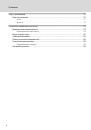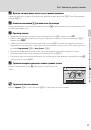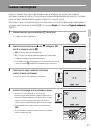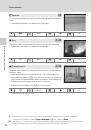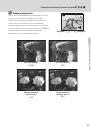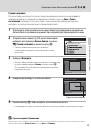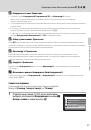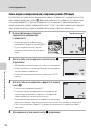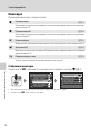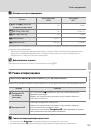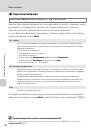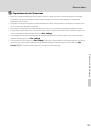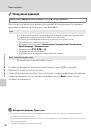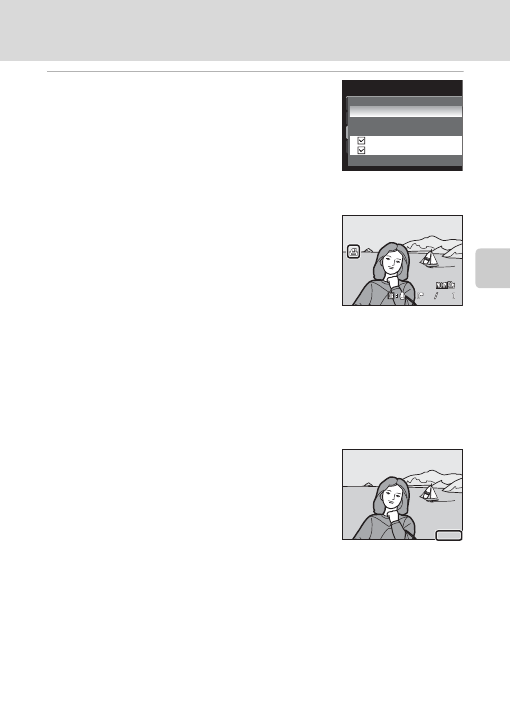
109
Параметры просмотра: Меню просмотра
Д
опо
лн
ите
ль
ны
е св
ед
ен
ия
о
р
еж
име
пр
ос
мо
тр
а
3
Выберите, следует ли печатать дату съемки
и информацию о снимке.
•
Выберите
Дата
и нажмите кнопку
k
для печати даты записи на
всех снимках в данном задании печати.
•
Выберите
Информация
и нажмите кнопку
k
для печати
информации о снимке (выдержки и диафрагмы) на всех снимках
в задании печати.
•
Выберите
Готово
и нажмите кнопку
k
, чтобы завершить задание
печати.
При просмотре снимков, выбранных для печати, отображается
символ
w
.
B
Печать даты съемки и информации о снимке. Примечание
Если в меню задания печати выбраны параметры
Дата
и
Информация
, дата съемки и информация о снимке будут
напечатаны на изображении, если используется принтер, совместимый с DPOF (
198) и поддерживающий данную
функцию.
•
Информацию о снимке невозможно напечатать, если фотокамера подключена для печати DPOF (
151) напрямую
к принтеру с помощью USB-кабеля из комплекта поставки для печати.
•
Настройки печати
Дата
и
Информация
сбрасываются каждый раз при отображении меню
Задание печати
.
•
Дата и время, напечатанные на снимке – это дата и время, записанные на
фотокамере при съемке данного снимка. Дата и время, отпечатанные
с помощью этой функции, не изменяются после сохранения снимков, даже если
после создания снимка параметр
Дата
в меню настройки фотокамеры был
изменен.
C
Удаление всех заданий печати
На шаге 1 в процедуре задания печати (
108) выберите
Удал. задание печати
и нажмите кнопку
k
, чтобы удалить
настройки печати для всех снимков.
D
Впечатывание даты
Дату и время съемки можно впечатывать на снимках во время съемки с помощью функции
Впечатывание даты
(
159) в меню настройки. Эти данные могут быть напечатаны даже на принтерах, не поддерживающих печать даты и
времени.
На снимках будут напечатаны дата и время, согласно настройкам Впечатывание даты, даже если включена функция
Задание печати
и дата установлена в меню задания печати.
Задание печати
Гото
в
о
Дата
Информация
4
4
4
4
15/05/2010
15/05/2010
15/05/2010
0004.JPG
0004.JPG
0004.JPG
15:30
15:30
15:30
15.05.2010
15.05.2010
15.05.2010